
Onedrive Microsoft tarafından kullanıcılara ; verilerini yedeklemek , senkronize etmek ve her yer ve ortamdan bu verilere ulaşmalarını mümkün kılmak için sunulan bir Bulut (Cloud) hizmetidir, mesela
sizin için oldukça değerli dosyalarınız veya resimleriniz var bunları Onedrive e yükleyerek sadece evinizden değil internetin olduğu herhangi bir yerden de bunlara ulaşabilirsiniz , ayrıca cihazınızın ne olduğu da farketmez mesela Akıllı telefonunuzla (Android) , Windowsunuzla ( Masaüstü , laptop ...) , MAC ınızla Kolayca Onedrive e ulaşabilirsiniz , eğer bir Hotmail veya Microsoft Live hesabınız var ise yeni bir hesap açmanıza bile gerek yok Buradaki yerden Onedrive hesabınıza giriş yapabilirsiniz.
Onedrive Windows 11 ve 10 un bir parçası halinde geliyor ve varsayılan olarak açık şekilde sunuluyor fakat Windows hesabınıza Microsoft hesabı ile giriş yaptığınızda etkili şekilde kullanabiliyorsunuz mesela Dosya Gezginine tıkladığınızda aşağıdaki şekilde Onedrive ile karşılaşırsınız.

İyi güzel hoş lakin bazı kullanıcılar OneDrive uygulamasını kullanmak istemeyebilirler, kolayca kapatılması için bir seçenek sunulsa bence daha akla yatkın olacakmış , eğer Onedrive ı devredışı bırakırsanız :
1. OneDrive ve File picker yazılımları ile OneDrive bağlanamazsınız.
2. Windows store uygulaması WinRT API yardımı ile OneDrive a bağlanamayacaktır.
3. OneDrive Dosya gezgini menüsünün navigasyon panelinde görünmeyecektir.
4. OneDrive dosyaları otomatik olarak Bulut ile senkronize olmayacaktır .
5. Kullanıcılar fotoğraf ve videolarını kameranın rulo klasöründen otomatik olarak buluta yükleyemeyecektir.
Fakat elbetteki Buradaki adresten giriş yapıp resimleri vs yi upload edebilirsiniz gelin bu özelliği tamamen kapatalım :
1. Registry yöntemi ile OneDrive ı Devre dışı bırakın
Devre dışı bırakan Registry kaydı :
Windows Registry Editor Version 5.00 [HKEY_LOCAL_MACHINE\SOFTWARE\Policies\Microsoft\Windows\OneDrive] "DisableFileSync"=dword:00000001 "DisableFileSyncNGSC"=dword:00000001
Tekrar eski haline getirelim
Windows Registry Editor Version 5.00 [-HKEY_LOCAL_MACHINE\SOFTWARE\Policies\Microsoft\Windows\OneDrive]
Not: DisableFileSync değeri sadece Windows 8.1 de geçerlidir.

2. Yerel grup ilkesi düzenleyicisi ile Onedrive ı devre dışı bırakın
1. Klavyemizdeki Windows ve R tuşlarına birlikte basalım ve açılan çalıştır kutucuğuna aşağıdakini yazalım
gpedit.msc
Açılan ekranda : Bilgisayar yapılandırması - Yönetim şablonları - Windows bileşenleri altında yerlalan OneDrive seçeneğini seçelim sağ tarafta yeralan "Dosya depolaması için OneDrive ın kullanımını engelle" seçeneğini çift tıklayalım.

İngilizce sistemi olanlar : Computer Configuration - Administrative Templates - Windows Components - OneDrive ve sağ tarafta yeralan "Prevent the usage of OneDrive for file storage" ye çift tıklayın ve açılan ekranda Etkin kısmını işaretleyip Uygula ve Tamam butonlarına basın. Böylece Devre dışı bırakmış olduk tekrar etkinleştirmek için üstteki resimdeki yeri; yapılandırılmadı veya devre dışı bırakıldı olarak işaretlemeniz gerekmektedir. Onedrive i Kaldırmak için Bakınız
3. One drive nasıl kaldırılır
OneDrive ı kaldırmak isterseniz ; Yüklü uygulamalar kısmındaki ikonunun sağ dip kısımda bulunan üç noktaya tıklayıp aşağı açılır menüde beliren Kaldır kısmını kullanabilirsiniz.

Diğer bir yöntemde ise Program ekle kaldır veya diğer adı ile Programlar ve özelliklerden OneDrive simgesine sağ tıklayıp kaldır demektir.
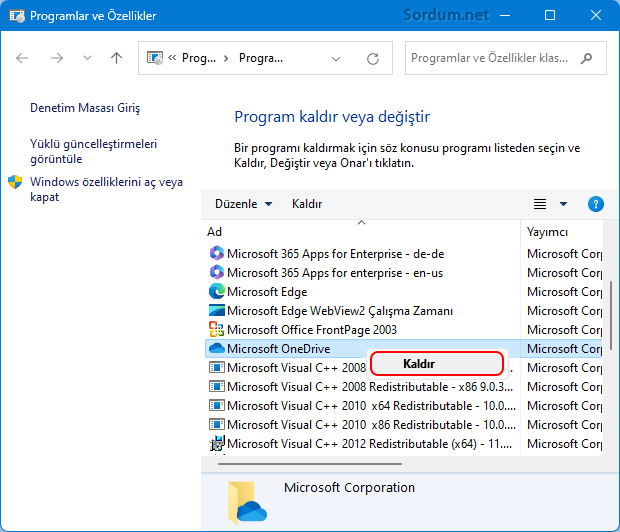
Eğer OneDrive'ı komutlar aracılığıyla da kaldırmak isterseniz, Komut İstemi'ni Yönetici olarak çalıştırıp aşağıdaki komutları sırası ile uygulayınız.
taskkill /f /im OneDrive.exe %SystemRoot%\System32\OneDriveSetup.exe /uninstall %SystemRoot%\SysWOW64\OneDriveSetup.exe /uninstall Reg.exe delete "HKEY_CURRENT_USER\Software\Microsoft\OneDrive" /f
Komutta System32 kodu bulunan komut x86 sistemlerde kullanılmalıdır ve lütfen her komuttan sonra Enter tuşuna basın.
- OneDrive windows açılışında otomatik başlamasın Burada
4 Ocak 2015 Tarihli başlık güncellendi





ISO dan kaldırılabilse bile Microsoftun bir KB güncellemesi ile sisteme eklemeyeceğinin garantisi yok.
Doğruca kurulu sistemden değil İSO imajından nasıl pasiflenir/kaldırılır bilginiz var mı? Bir de en güzeli kaldırmak çünkü update üzerinden tekrar güncelleme alıyor. Etkinlemiyor güncellenince yine pasif durumda oluyor ama kullanmayacağım özelliği neden güncelleyeyim ki. Tavsiyem, kullanmıyorsanız ve update(güncellemeler) açıksa kaldırın ki güncelleme almasın
Bende kullanmıyorum direkt sildim. 🙂
One drive kullanmadığım için devredışı bıraktım. konu için teşekkürler.
Bende hiş kullanmıyorum
kaldırmak daha mantıklı çünkü kullanışlı değil. mesela ben windows 10 da uygulamalar kısmından hemen kaldırdım. tabi bunu kaldırmak açılışa çok etki etmiyor.